
时间:2020-12-26 02:03:07 来源:www.win10xitong.com 作者:win10
由于操作失误,一些网友发现自己的win10系统出现了win10u盘驱动异常的问题,如果是新手遇到这个情况的话不太容易解决,会走很多弯路。那我们要怎么面对这个win10u盘驱动异常的问题呢?小编今天解决的方法是这样:1.先按下“win+x”,打开菜单栏随后点击“设备管理器”。2.再打开的界面中找到安装的异常设备,右击选择“属性”就搞定了。上面说得比较简单,下面我们就结合图片,一起来看看win10u盘驱动异常的详细解决门径。
推荐系统下载:系统之家Win10纯净版
处理方法如下:
1.先按“win x”,打开菜单栏,然后点击“设备管理器”。
2.在重新打开的界面中找到已安装的异常设备,右键选择“属性”。
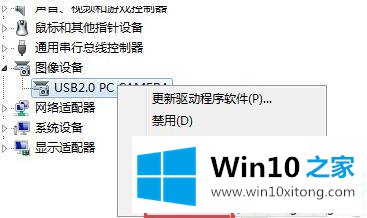
3.打开属性后,切换到“驱动”,点击“回滚到驱动”。
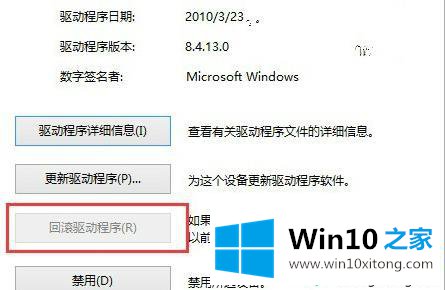
4.最后重启电脑完成修复。
下面是如何处理win10u盘异常的。如果遇到同样的情况,可以参考上面的方法解决。
以上内容就是告诉了大家win10u盘驱动异常的详细解决门径,解决方法很多种,如果你有更好的方法建议,可以给本站留言,谢谢大家。